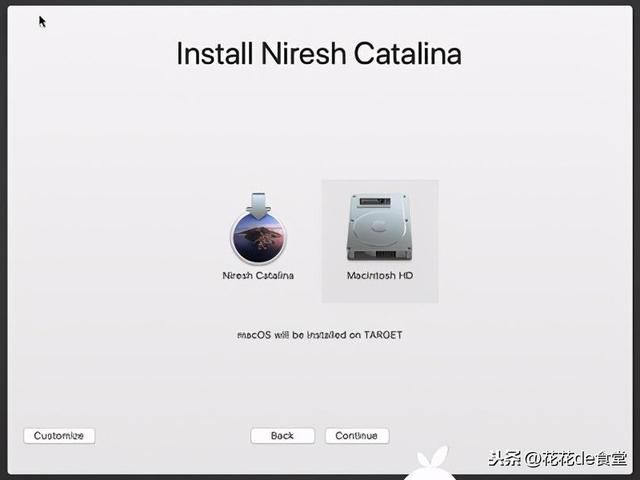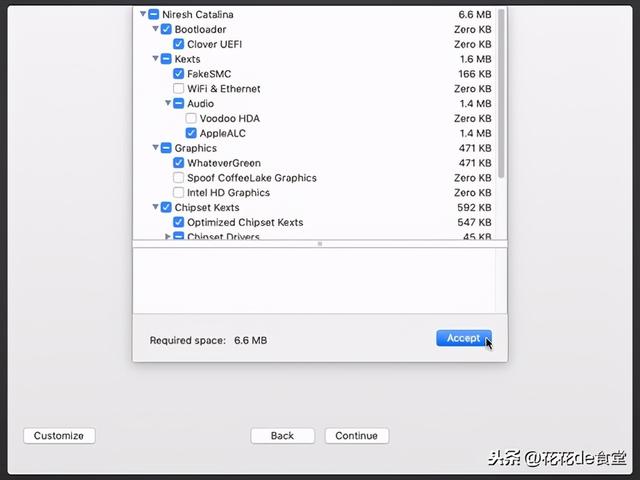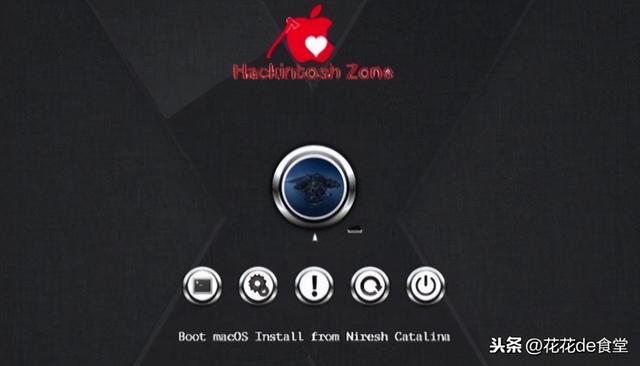
Niresh Catalina使PC上安装macOS Catalina变得更容易。这是一个特殊版本,主要针对Vanilla。它没有第三方软件。
卡塔利娜macOS Catalina安装要求:
Niresh Catalina主引导方式Clover安装
Niresh Catalina不添加任何第三方应用程序或软件。
仅支持兼容UEFI台式机/笔记本电脑。
四叶草UEFI作为默认启动macOS引导程序。
添加了对Apple文件系统(APFS)的支持。
扩展安装到//扩展安装到/扩展安装 Library / Extensions而不是/ System / Library / Extensions,为了保留原有的方法,也可以禁用macOS修改和扩展系统完整性保护。
清理了Catalina自定义部分的安装程序,删除旧的和不必要的辅助工具。
默认桌面背景图像保持不变。
Safari保持书签不变。
桌面图标没有创建。
添加对安装Lilu kext的支持。
包含Lilu插件作为选项。
添加对安装FakePCIID kext的支持。
FakePCIID包括插件作为选项。
已应用USB XHCI修复程序,但在升级操作系统时可能需要升级修复程序。
声卡AppleALC Audio Kext补丁已更新。
支持部分Intel Coffe-lake图形支持。
鼠标键盘驱动Voodoo TrackPad / PS2 Kexts最新版本已更新。
笔记本电池管理ACPIBatteryManager.kext最新版本已更新。
7/8/9系列主板完全支持主板芯片USB 2.0和3.0。
Whatevergreen kext添加选项。
Niresh macOS Catalina支持安装显卡驱动列表
Metal支持图形卡:Metal是在Apple加速平台上的图形和计算基础,使您的应用程序和游戏能够使用GPU强大的功能。Catalina需要金属兼容的图形卡macOS图形加速完整。但是Metal不是安装macOS所必需的。
这是Catalina本地支持的Nvidia卡的列表。GTX Titan | GK 110
GTX Titan Black | GK 110
GTX Titan Z
GTX 780 Ti
GTX 780
GTX 770
GTX 760 Ti
GT 740
GT 730
GT 720
GT 710
GTX 690
GTX 680
GTX 670
GTX 660 Ti
GTX 650 Ti
GTX 645 (Fermi)
GT 640 (Kepler edition, GK 107/208 core)
GT 630 (Kepler edition, GK 208 core)
Quadro 410
Quadro K420
Quadro K600
Quadro K2000/D
Quadro K4000/D
Quadro K4200
Quadro K5000
Quadro K5200
Quadro K6000
Quadro NVS510
制作启动macOS Catalina 安装U盘:
从Mac创建macOS Catalina启动U盘。
如果要在Mac或现有的Hackintosh上设置Niresh,请执行此步骤。
如果要在Mac或现有的Hackintosh上设置Niresh,请执行此步骤。G优盘插入Mac,然后打开磁盘工具(主硬盘驱动器中的应用程序->在实用程序中)。在磁盘工具侧栏中选择您的优盘(USB然后将格式设置为驱动器 Mac OS扩展(日志)格式擦除驱动器。您可以根据需要以任何方式重命名优盘名。
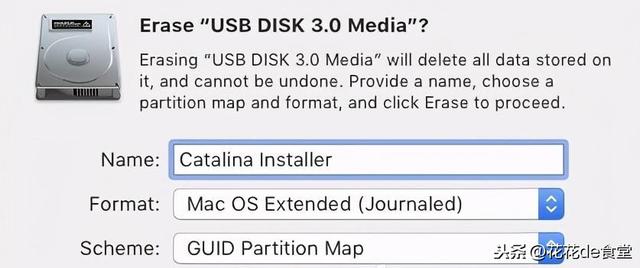
如上所示,选择主USB设备“ USB DISK 3.0 Media”
将USB擦除为“ Mac OS扩展(日志)格式 GUID分区图方案。
接下来,确保你的Niresh Catalina.dmg 磁盘图像文件 Restore Niresh Catalina.pkg位于同一文件夹中。(桌面)如果“ Restore Niresh Catalina.pkg”仍在ZIP请双击文件解压。双击“Restore Niresh Catalina.pkg启动应用程序。默认情况下,该应用程序将针对您的计算机U盘驱动器。
您不需要这样做,而是单击安装程序,直到页面上有更改安装位置按钮。
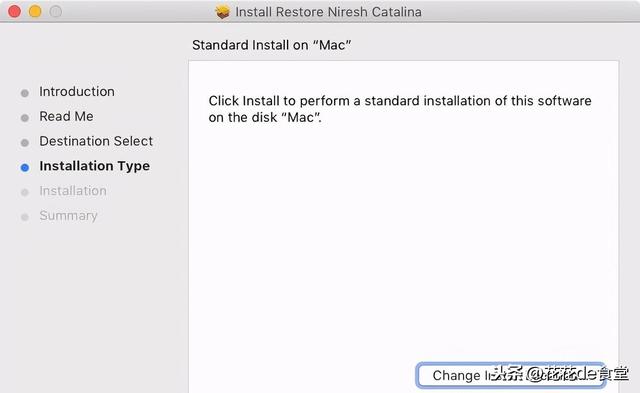 Restore Niresh Catalina.pkg下载:http://bbs.memacx.com/thread-7449-1-1.html
Restore Niresh Catalina.pkg下载:http://bbs.memacx.com/thread-7449-1-1.html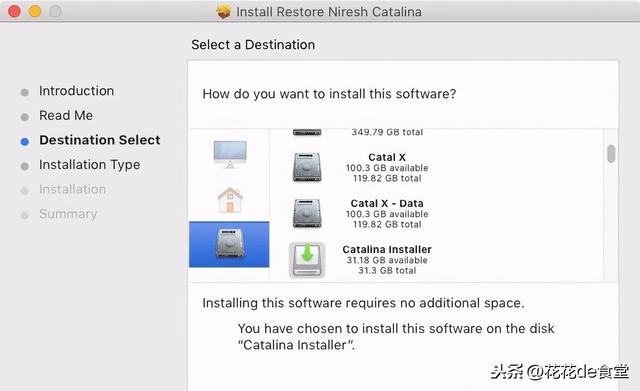 在此处,将应用程序的安装位置改为您的优盘(USB驱动器)(下图中的名称为 Catalina Installer ”)
在此处,将应用程序的安装位置改为您的优盘(USB驱动器)(下图中的名称为 Catalina Installer ”)
注意: “Restore Niresh Catalina.pkg很容易出错。如果在第一次操作应用程序时找不到更改安装位置按钮,请重新启动计算机并重新操作应用程序。
Windows下创建Hackintosh macOS Catalina可启动U盘。
如果要在Windows上设置Niresh Catalina,请执行此步骤。将USB将驱动器插入计算机,然后打开TransMac。在TransMac在窗户的左侧列中找到你USB驱动器(优盘)。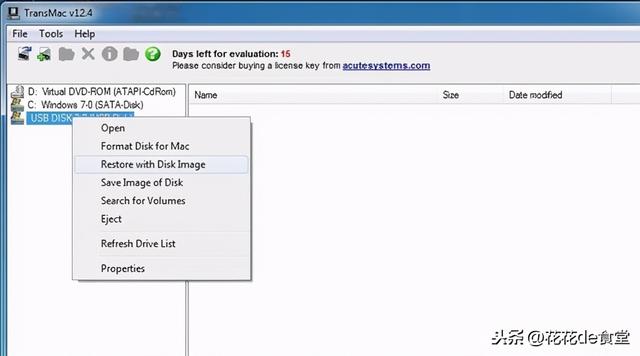
TransMac下载:http://bbs.memacx.com/thread-7512-1-1.html
USB格式化后,再次右键单击,然后单击使用磁盘图像还原
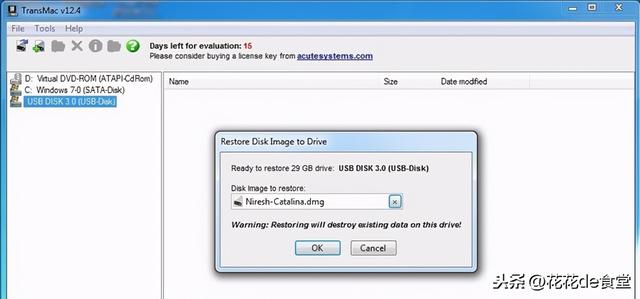
这可能需要20到40分钟,但可能需要更长的时间,这取决于U盘的写入速度。TransMac完成后,您的优盘将包含在内Hackintosh Catalina可启动U盘。
安装macOS Catalina前计算机设置:
1.在开始设置之前,请从计算机上拔下所有USB连接设备(键盘和鼠标除外)。外部USB硬盘驱动器故障可能导致黑苹果引导加载程序在启动时悬挂。保存并退出。2.打开计算机,拔下计算机上要安装的其他内部硬盘驱动器。macOS硬盘驱动器。(只需从主板上拔下硬盘SATA电缆。)3.卸下所有不必要的东西PCI卡和硬件(以后可以插入。)
将操作系统类型设置为其他操作系统。
Catalina设置电脑主板BIOS:
本质上,BIOS(或UEFI)是计算机主板的设置页面。从这里,你可以得到计算机硬件的工作模式。
通常需要在BIOS或UEFI改变一些基本设置,以启动和运行macOS。主板通常在2012年之前使用BIOS标准,以后通常使用主板UEFI标准,Niresh Catalina仅支持基于UEFI的BIOS。
要访问BIOS / UEFI设置时请按住系统启动USB键盘上的Delete键。
默认值加载优化。
将USB驱动设置为最高启动优先级。
如果您的CPU支持VT-d,禁止。
禁用CFG锁定。
禁止安全启动模式假如你的系统有OS Type,请将其设置为Other OS。
安装Hackintosh macOS Catalina:
重新启动PC电脑,然后插入制作好的电脑, Catalina USB驱动器。如果一切顺利,你的计算机将从USB从普通硬盘而不是驱动器启动。然后,您可以查看Niresh Catalina四叶草启动加载程序菜单。(帖子第一张图)
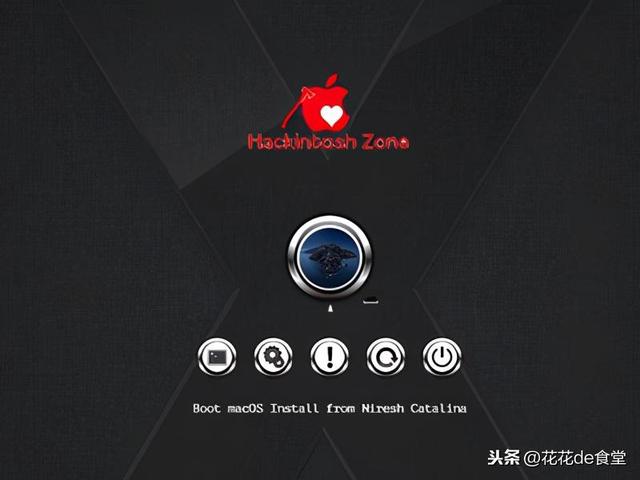
在 Catalina菜单上,按Enter启动键(或回车键)mac os Catalina安装程序。加载安装程序屏幕需要几分钟。
在最坏的情况下,你可能会看到一个暗灰色的屏幕,提示你重新启动计算机(内核错误),而不是加载Mac OS安装程序,或最终出现小叉号(加载错误)。
若遇内核崩溃/加载错误(或Mac OS如果安装程序不能在10分钟内启动),则需要输入一些启动标志。
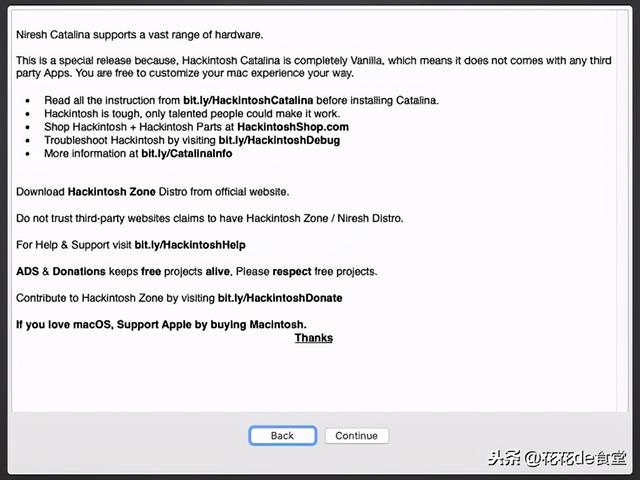 请在按Enter / Return尝试在键入之前键入所有必要的启动标志。请查看我们常见的指导标志列表和使用详细模式修复指导问题的指南,供参考或百度查询。
请在按Enter / Return尝试在键入之前键入所有必要的启动标志。请查看我们常见的指导标志列表和使用详细模式修复指导问题的指南,供参考或百度查询。
进入macOS Catalina安装程序后,您将进入硬盘选择页面。您可以选择在这里安装Catalina的位置。
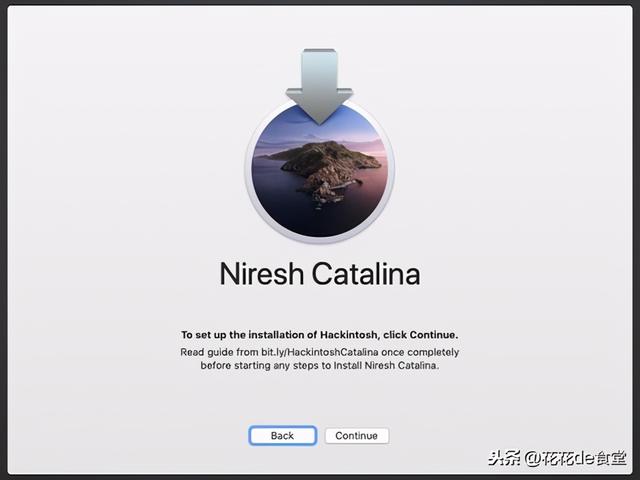
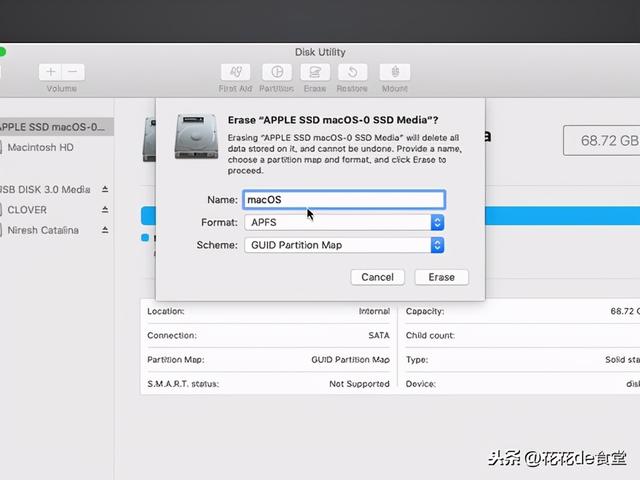
为了擦除硬盘驱动器的分区,需要使用磁盘工具macOS Catalina可自行安装。选择在磁盘工具侧栏中安装Catalina硬盘驱动器分区,然后用擦除选项卡擦除。也可以只擦掉整个硬盘驱动器。在下面的屏幕截图中,我的两个硬盘驱动分区被称为 Macintosh HD ”,